
Innehållsförteckning:
- Författare John Day [email protected].
- Public 2024-01-30 12:47.
- Senast ändrad 2025-01-23 15:11.
Jag såg en trasig USB -kabel som verkligen var en flash -enhet till salu på Thinkgeek.com, och jag tänkte, hö, jag kan göra det! Så jag gjorde, och så här gör du.
Steg 1: Saker du behöver
Tja, det är lite uppenbart, du behöver en skitaktig flash -enhet som du inte bryr dig om och en trasig USB -kabel. Du behöver också en dremel eller fräs av något slag, och lite varmt lim. Här är en lista om du inte fattade det.
1 skit flash -enhet 1 USB -kabel 1 Dremel eller cutter tingy 1 Hot lim gun Hot lim Ok! Låt oss börja!
Steg 2: USB -kabeln
Detta steg är verkligen enkelt, allt du behöver göra för att klippa kabeln till den längd du vill ha den på. När du har gjort det, ta bort tråden, du behöver inte verkligen ha en trådavlägsnare, men det är jävligt bra. När du har tagit bort tråden kommer du att se att de inre trådarna är täckta av ett slags tennnät. Skala bara bort det och klipp det, sprid sedan ut trådarna för att se bra ut.
Steg 3: Klipp Öppna USB -kabeln
Detta är ett mycket enkelt steg, bara klipp upp huvudet på usb -kabeln och klipp sedan av själva anslutningen. Det sista du ska göra är att hetlimma kabeln i insidan av det heliga huvudet.
Steg 4: Öppna Flash -enheten
Tja, detta steg varierar i hårdhet (jag tror att det är ett ord) beroende på vilken typ av flash -enhet du har. Min var riktigt lätt, jag tog bara min snygga (såg) och skar upp den.
VARNING: ANVÄND INTE SAGEN FÖR ATT SKÄRTA ÖPPNA FLASH -ENHETER, JAG VAR STUIPD (men vad som fungerar …) Obs: Var noga med att ansluta den till din dator efter att du har tagit ut den för att testa att den fortfarande fungerar!
Steg 5: Stick in det här
Nästan klar! Nu är det bara att sätta in flash -enheten i det heliga USB -huvudet. Låter enkelt, men det är det inte. Det tog en hel del skärning med min dremal innan den skulle passa. Jag använde också en hel del varmt lim för att hålla i huvudet.
Steg 6: Allt klart
Bra jobbat! Du är färdig! Anslut bara den till din dator för att se om den fortfarande fungerar>. <
Rekommenderad:
Bluetooth50g - ett Upcycle -projekt för en trasig HP50G -räknare .: 7 steg

Bluetooth50g - ett Upcycle -projekt för en trasig HP50G -kalkylator .: De ledande banorna till displayen är trasiga på grund av batteriläckage. Batteriet läckte och korroderade banorna. Kalkylatorn fungerar i sig, men resultaten visas inte på skärmen (endast vertikala linjer). Systemet emulerar ett bluetooth -tangentbord och
Extern bildskärm från trasig bärbar dator: 7 steg

Extern bildskärm från trasig bärbar dator: Hej alla! Så det här har pågått sedan länge men det är äntligen klart! Jag hade en inte så gammal HP Pavillion -bärbar dator som låg och låg som jag inte kunde slänga. Jag öppnade den och monterade igen ett par gånger, och som jag såg
Förvandla en trasig Mac Classic till en modern Raspberry Pi-dator: 7 steg

Förvandla en trasig Mac Classic till en modern Raspberry Pi-dator: Tja, det här kanske inte är användbart för alla, eftersom de flesta av er förmodligen inte äger en trasig klassisk Mac. Men jag gillar verkligen visningen av den saken och jag lyckades ansluta den till en BBB år sedan. Jag kunde dock aldrig visa c
Återställa en trasig vas med Kintsugi: 8 steg
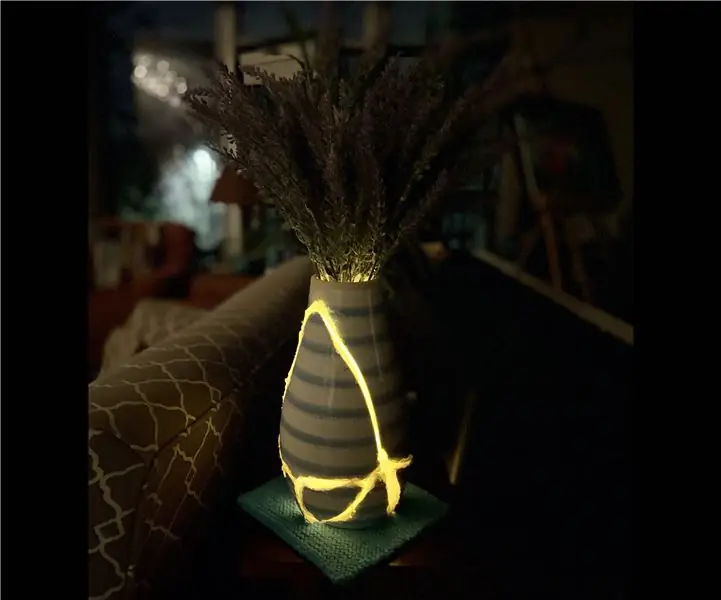
Återställa en trasig vas med Kintsugi: Denna lilla stinker (ses på nästa bild) bröt min vas, och istället för att slänga den bestämde jag mig för att återställa den med kintsugi
Trasig USB -hubbfix, batteriet laddas inte: 4 steg

Trasig USB -hubbfix, batteriet laddas inte: Tja, du hatar inte det när batteriet på din mobiltelefon dör och du inte kan starta telefonen igen för att ringa, skicka sms eller komma åt kontakter i telefonen förrän du skaffa en ny USB -hubb. För att få igång telefonen eller ladda
